Les traductions sont fournies par des outils de traduction automatique. En cas de conflit entre le contenu d'une traduction et celui de la version originale en anglais, la version anglaise prévaudra.
Créer un cluster de bases de données Amazon Aurora
Créez un cluster de bases de données Amazon Aurora MySQL ou Aurora PostgreSQL qui conserve les données utilisées par une application web.
- Aurora MySQL
-
Pour créer un cluster de bases de données Aurora MySQL
Connectez-vous à la AWS Management Console et ouvrez la console Amazon RDS à l’adresse https://console.aws.amazon.com/rds/
. -
Dans le coin supérieur droit de la AWS Management Console, assurez-vous que la Région AWS est la même que celle où vous avez créé votre instance EC2.
-
Dans la panneau de navigation, choisissez Bases de données.
-
Choisissez Create database (Créer une base de données).
-
Sur la page Créer une base de données, choisissez Création standard.
-
Pour Options de moteur, choisissez Aurora (compatible avec MySQL).
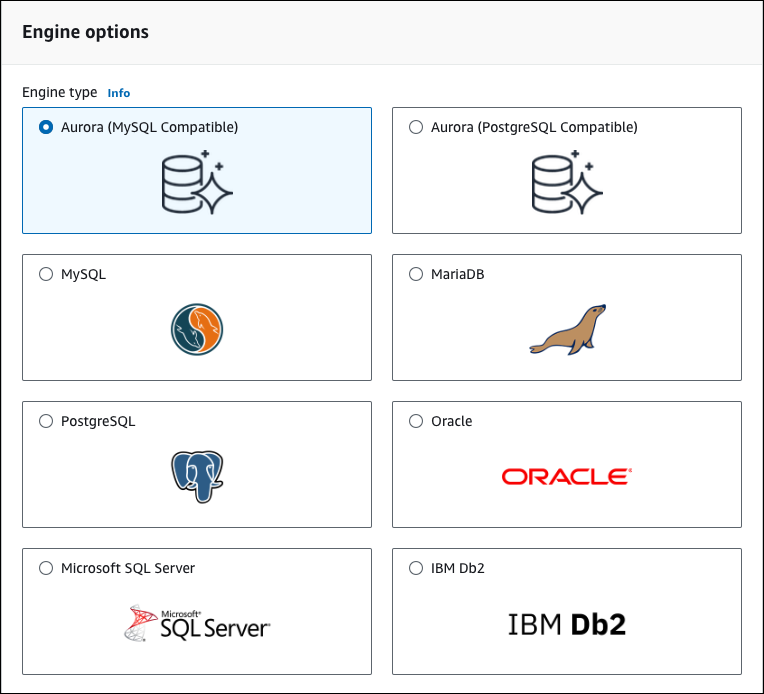
Conservez les valeurs par défaut pour Version et les autres options du moteur.
-
Dans la section Templates (Modèles), choisissez Dev/Test.
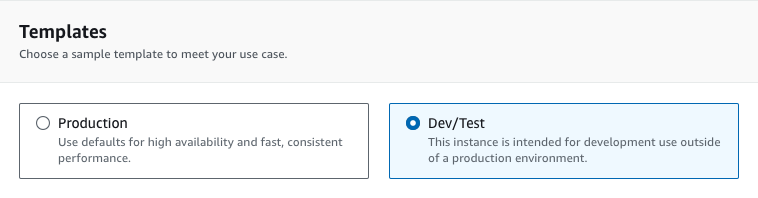
-
Dans la section Settings (Paramètres), définissez les valeurs suivantes :
-
Identifiant du cluster de bases de données : saisissez
tutorial-db-cluster. -
Master username (Identifiant principal) : saisissez
tutorial_user. -
Auto generate a password (Génération automatique d’un mot de passe) : laissez cette option désactivée.
-
Master password (Mot de passe principal) : saisissez un mot de passe.
-
Confirm password (Confirmer le mot de passe) – Saisissez à nouveau le mot de passe.

-
-
Dans la section Instance configuration (Configuration de l’instance), définissez les valeurs suivantes :
-
Classe à capacité extensible (inclut les classes t)
-
db.t3.small ou db.t3.medium
Note
Nous recommandons d’utiliser les classes d’instance de base de données T uniquement pour les serveurs de développement et de test, ou pour d’autres serveurs non dédiés à la production. Pour plus de détails sur les classes d’instance T, consultez Types de classes d’instance de base de données.
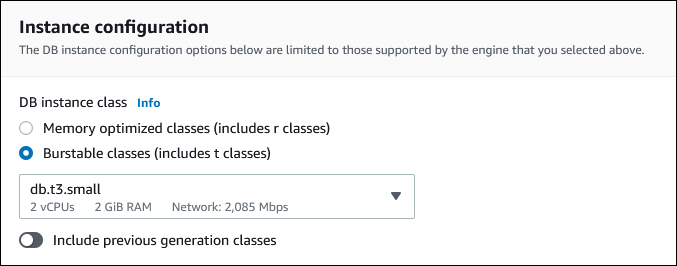
-
-
Dans la section Availability and durability (Disponibilité et durabilité), utilisez les valeurs par défaut.
-
Dans la section Connectivity (Connectivité), définissez ces valeurs et conservez les autres valeurs par défaut :
-
Pour Compute resource (Ressources de calcul), choisissez Connect to an EC2 compute resource (Se connecter à une ressource de calcul EC2).
-
Pour EC2 instance (Instance EC2), choisissez l’instance EC2 que vous avez créée précédemment, telle que tutorial-ec2-instance-web-server.
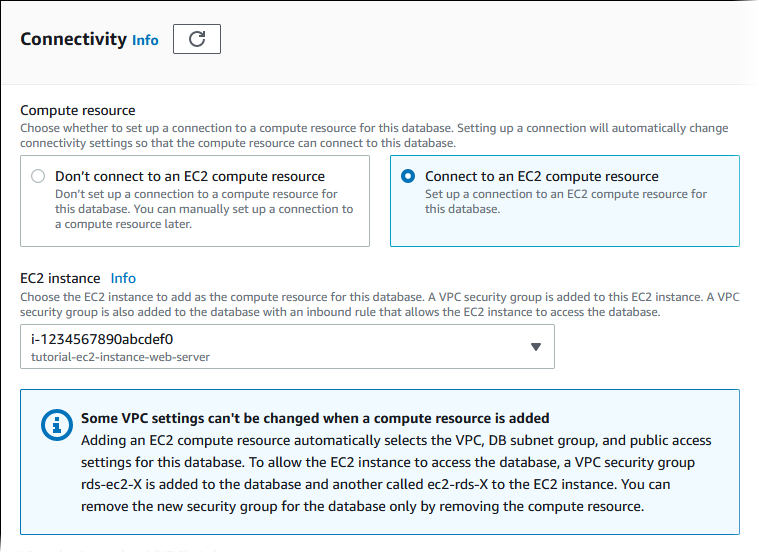
-
-
Ouvrez la section Additional configuration (Configuration supplémentaire), puis entrez
samplepour Initial database name (Nom de la base de données initiale). Conservez les paramètres par défaut pour les autres options. -
Pour créer votre cluster de bases de données Aurora MySQL, choisissez Créer une base de données.
Votre nouveau cluster de bases de données apparaît dans la liste Bases de données avec l’état Création en cours.
-
Attendez que l’État de votre nouveau cluster de bases de données affiche Disponible. Sélectionnez ensuite le nom du cluster de bases de données pour afficher les détails.
-
Dans la section Connectivité et sécurité, affichez le Point de terminaison et le Port de l’instance de base de données de rédacteur.
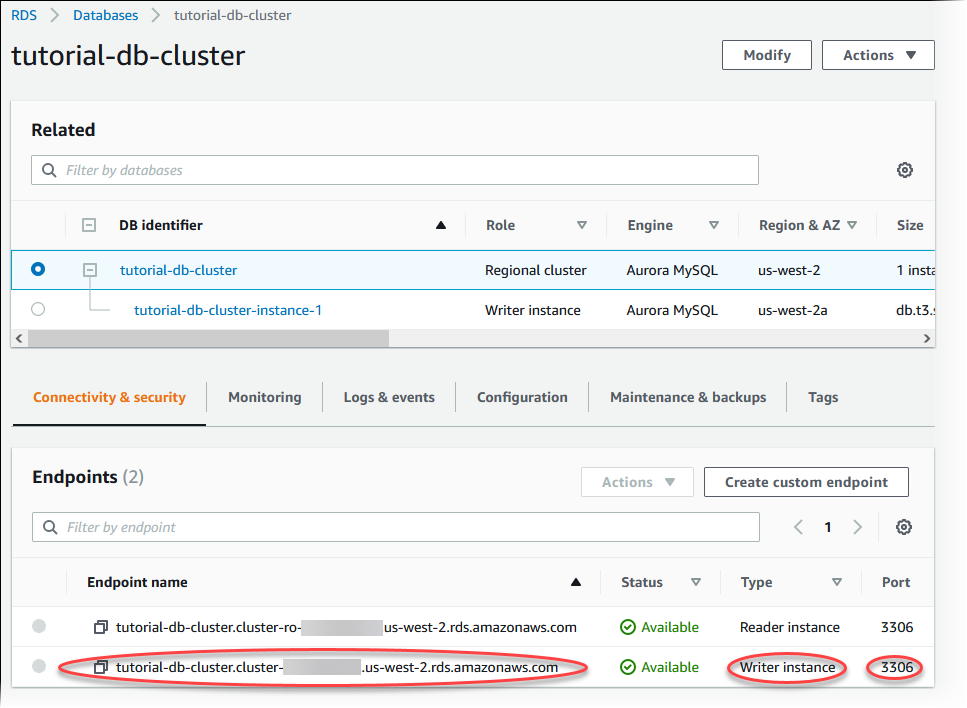
Notez le point de terminaison et le port de votre instance de base de données de rédacteur. Vous utilisez ces informations pour connecter votre serveur web à votre cluster de bases de données.
- Aurora PostgreSQL
-
Pour créer un cluster de bases de données Aurora PostgreSQL
Connectez-vous à la AWS Management Console et ouvrez la console Amazon RDS à l’adresse https://console.aws.amazon.com/rds/
. -
Dans le coin supérieur droit de la AWS Management Console, assurez-vous que la Région AWS est la même que celle où vous avez créé votre instance EC2.
-
Dans la panneau de navigation, choisissez Bases de données.
-
Choisissez Create database (Créer une base de données).
-
Sur la page Créer une base de données, choisissez Création standard.
-
Pour Options de moteur, choisissez Aurora (compatible avec PostgreSQL).
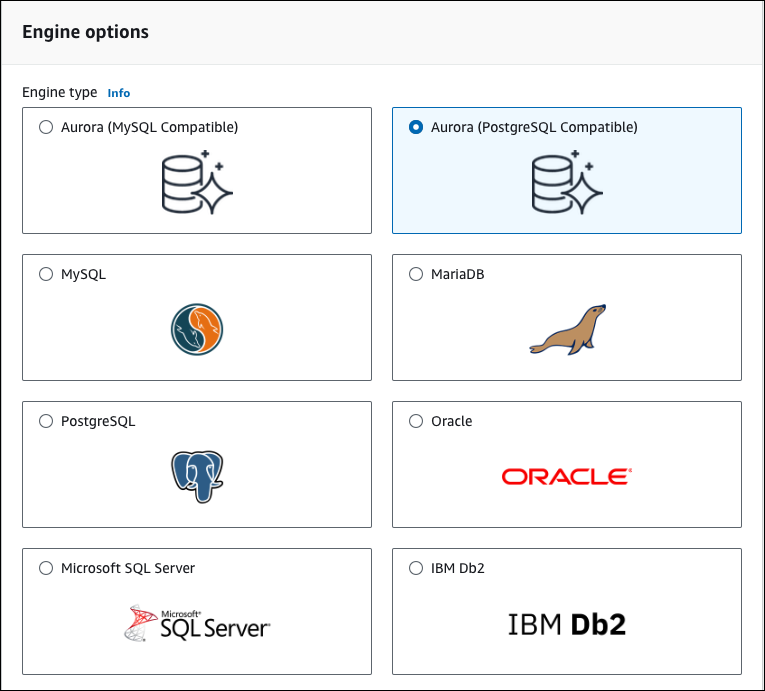
Conservez les valeurs par défaut pour Version et les autres options du moteur.
-
Dans la section Templates (Modèles), choisissez Dev/Test.
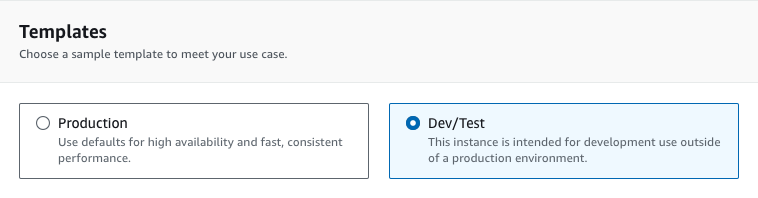
-
Dans la section Settings (Paramètres), définissez les valeurs suivantes :
-
Identifiant du cluster de bases de données : saisissez
tutorial-db-cluster. -
Master username (Identifiant principal) : saisissez
tutorial_user. -
Auto generate a password (Génération automatique d’un mot de passe) : laissez cette option désactivée.
-
Master password (Mot de passe principal) : saisissez un mot de passe.
-
Confirm password (Confirmer le mot de passe) – Saisissez à nouveau le mot de passe.

-
-
Dans la section Instance configuration (Configuration de l’instance), définissez les valeurs suivantes :
-
Classe à capacité extensible (inclut les classes t)
-
db.t3.small ou db.t3.medium
Note
Nous recommandons d’utiliser les classes d’instance de base de données T uniquement pour les serveurs de développement et de test, ou pour d’autres serveurs non dédiés à la production. Pour plus de détails sur les classes d’instance T, consultez Types de classes d’instance de base de données.
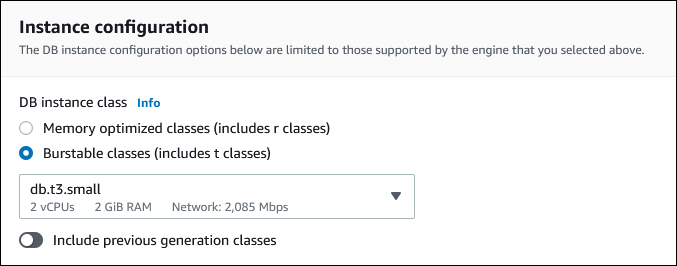
-
-
Dans la section Availability and durability (Disponibilité et durabilité), utilisez les valeurs par défaut.
-
Dans la section Connectivity (Connectivité), définissez ces valeurs et conservez les autres valeurs par défaut :
-
Pour Compute resource (Ressources de calcul), choisissez Connect to an EC2 compute resource (Se connecter à une ressource de calcul EC2).
-
Pour EC2 instance (Instance EC2), choisissez l’instance EC2 que vous avez créée précédemment, telle que tutorial-ec2-instance-web-server.
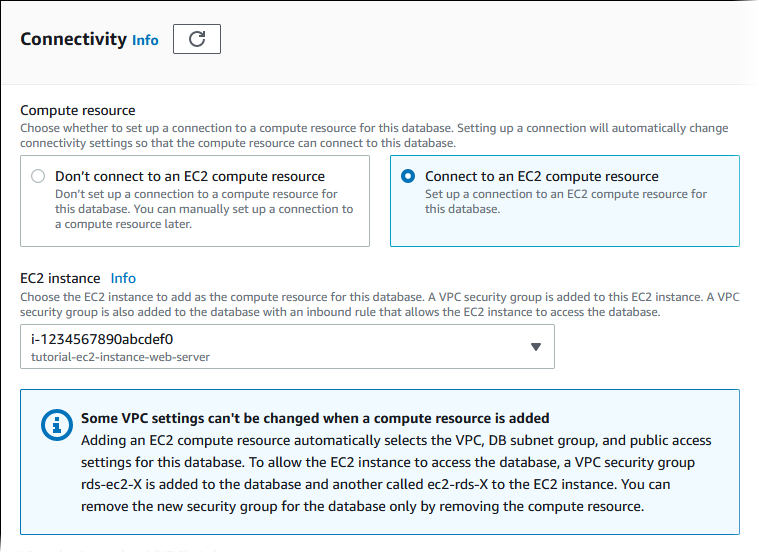
-
-
Ouvrez la section Additional configuration (Configuration supplémentaire), puis entrez
samplepour Initial database name (Nom de la base de données initiale). Conservez les paramètres par défaut pour les autres options. -
Pour créer votre cluster de bases de données Aurora PostgreSQL, choisissez Créer une base de données.
Votre nouveau cluster de bases de données apparaît dans la liste Bases de données avec l’état Création en cours.
-
Attendez que l’État de votre nouveau cluster de bases de données affiche Disponible. Sélectionnez ensuite le nom du cluster de bases de données pour afficher les détails.
-
Dans la section Connectivité et sécurité, affichez le Point de terminaison et le Port de l’instance de base de données de rédacteur.
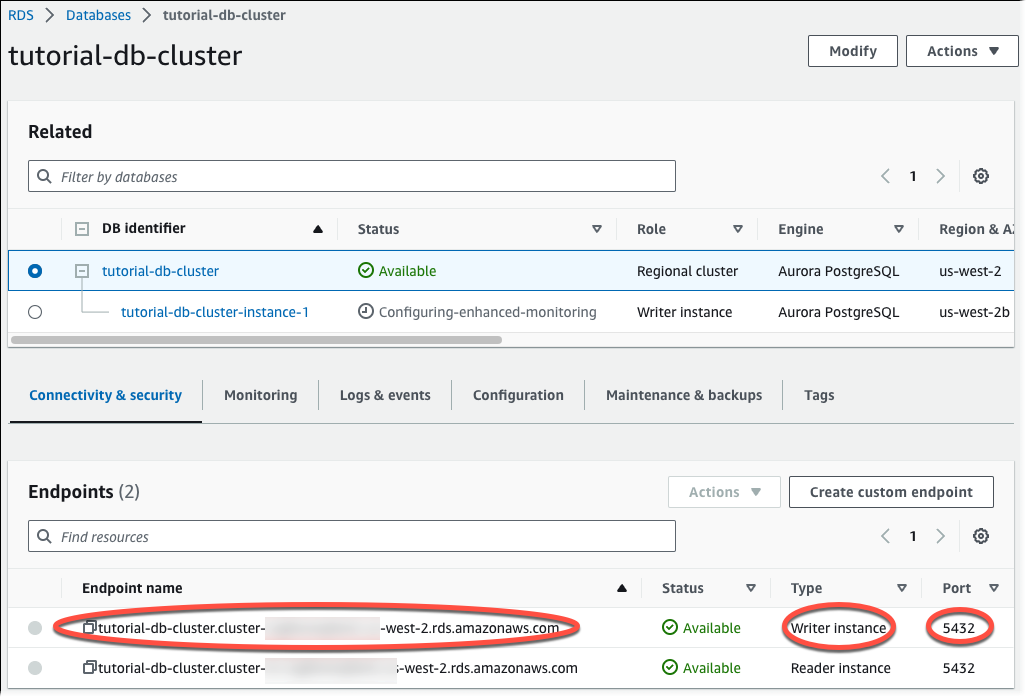
Notez le point de terminaison et le port de votre instance de base de données de rédacteur. Vous utilisez ces informations pour connecter votre serveur web à votre cluster de bases de données.